Cómo importar certificados en switches de las series Sx350 y Sx550X
Objetivo
Este objetivo de este documento es proporcionar los pasos para importar con éxito un certificado en los switches de las series Sx350 y Sx550X mediante la interfaz gráfica de usuario (GUI) y la interfaz de línea de comandos (CLI).
Table Of Contents
Introducción
Uno de los problemas encontrados al importar un certificado en los switches Sx350 y Sx550X es que el usuario se enfrenta a un encabezado de clave que falta y/o no puede cargar errores de clave pública. Este documento explicará cómo superar estos errores para importar correctamente un certificado. Un certificado es un documento electrónico que identifica a una persona, un servidor, una empresa u otra entidad y asocia esa entidad a una clave pública. Los certificados se utilizan en una red para proporcionar un acceso seguro. Los certificados pueden ser autofirmados o firmados digitalmente por una autoridad de certificación (CA) externa. Un certificado autofirmado, como indica el nombre, está firmado por su propio creador. Las CA administran las solicitudes de certificados y emiten certificados a las entidades participantes, como hosts, dispositivos de red o usuarios. Un certificado digital firmado por una CA se considera estándar del sector y más seguro.
Dispositivos y versiones de software aplicables
SG350 versión 2.5.0.83
SG350X versión 2.5.0.83
SG350XG versión 2.5.0.83
SF350 versión 2.5.0.83
SG550X versión 2.5.0.83
SF550X versión 2.5.0.83
SG550XG versión 2.5.0.83
SX550X versión 2.5.0.83
Prerequisites
Debe tener un certificado autofirmado o de autoridad certificadora (CA). En este artículo se incluyen los pasos para obtener un certificado autofirmado. Para obtener más información sobre los certificados de CA, haga clic aquí.
Importar mediante GUI
Paso 1
Inicie sesión en la GUI del switch ingresando su nombre de usuario y contraseña. Haga clic en Iniciar sesión.
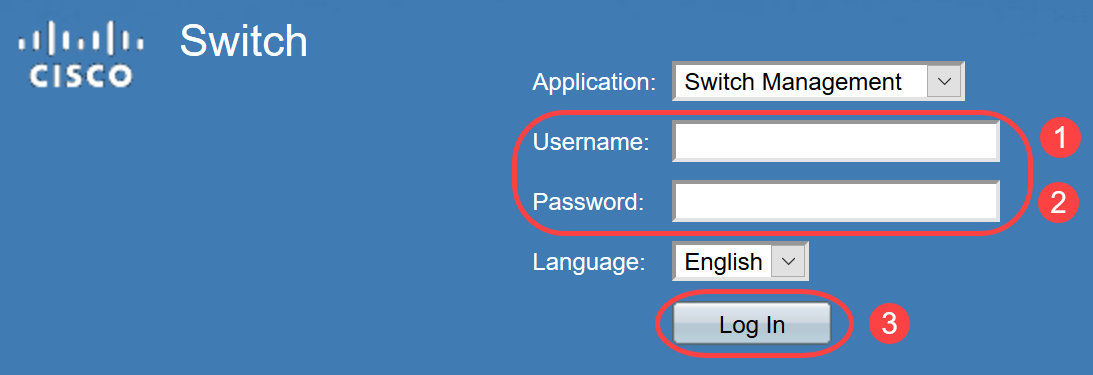
Paso 2
En Display Mode en el lado superior derecho de la GUI, elija Advanced usando la opción desplegable.
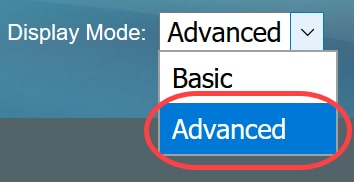
Paso 3
Vaya a Seguridad > Servidor SSL > Autenticación del Servidor SSL.
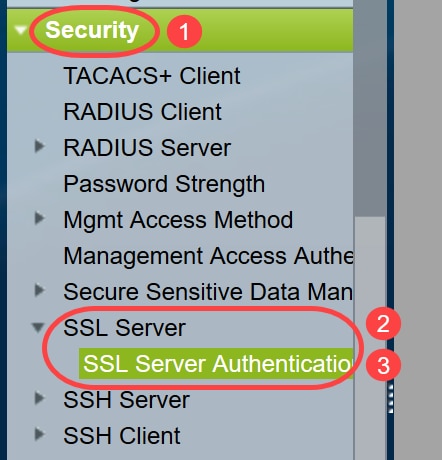
Paso 4
Seleccione uno de los certificados Generados automáticamente. Seleccione el ID de certificado 1 o 2 y haga clic en el botón Edit.
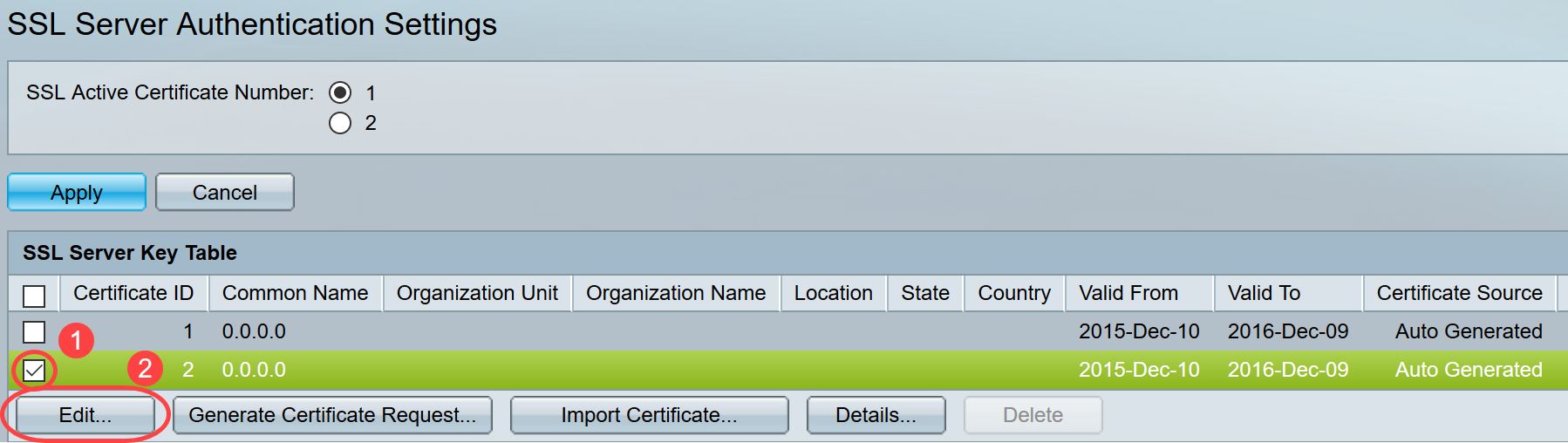
Paso 5
Para generar un certificado autofirmado, en la nueva ventana emergente, habilite Regenerate RSA Key e ingrese los siguientes parámetros:
Longitud de clave
Nombre común
Unidad organizativa
Nombre de la organización
Ubicación
Estado
País
Duration
Haga clic en Generar.
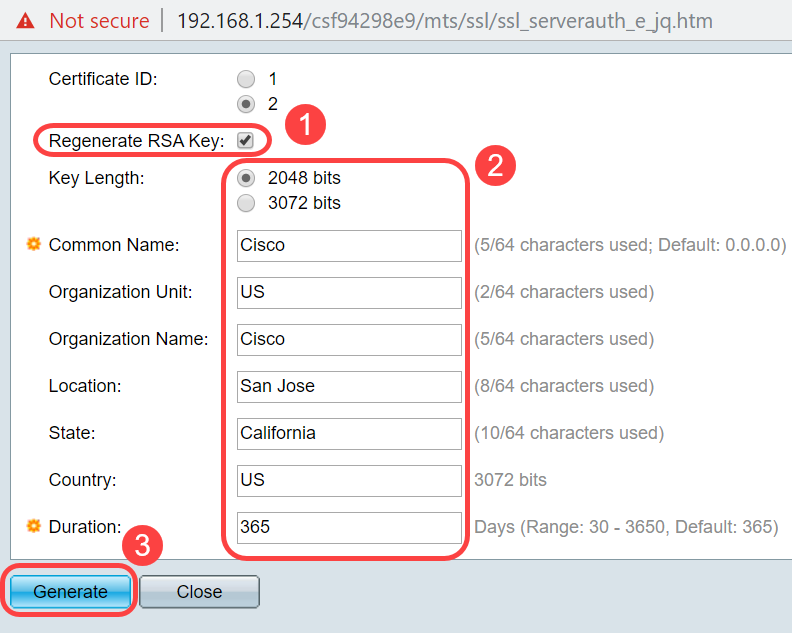
También puede crear un certificado a partir de una CA de terceros.
Paso 6
Ahora podrá ver el certificado User Defined en la Tabla de Claves de Servidor SSL. Seleccione el certificado recién creado y haga clic en Detalles.
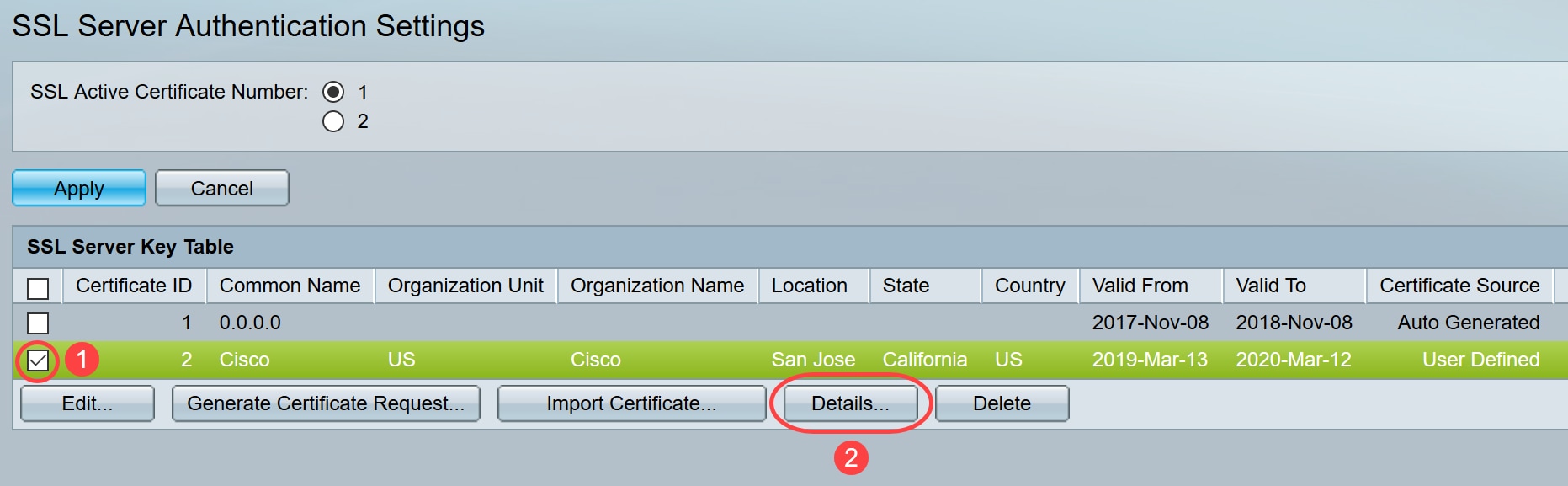
Paso 7
En la ventana emergente podrá ver los detalles del certificado, la clave pública y la clave privada (cifrada). Puede copiarlos en un archivo de bloc de notas independiente. Haga clic en Display Sensitive Data as Plaintext.
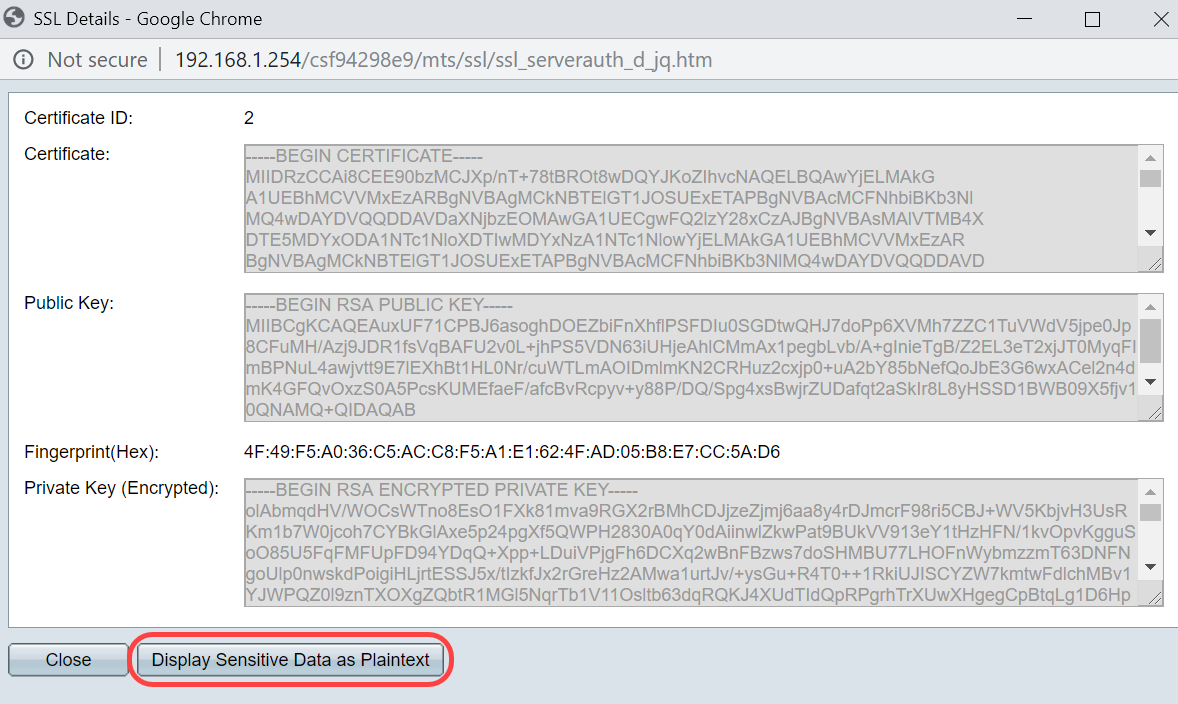
Paso 8
Se abrirá una ventana emergente para confirmar que la clave privada se muestra como texto sin formato. Haga clic en Aceptar.
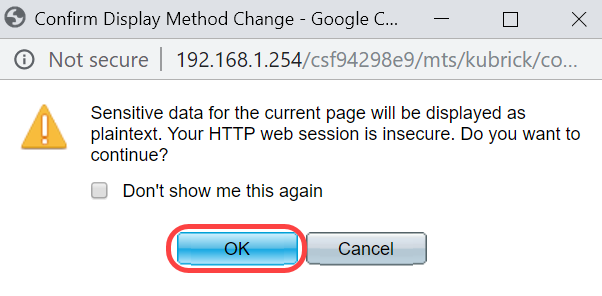
Paso 9
Ahora podrá ver la clave privada en texto sin formato. Copie el resultado de texto sin formato en un archivo de bloc de notas. Haga clic en Close (Cerrar).

Paso 10
Seleccione el certificado definido por el usuario recién creado y haga clic en Importar certificado.
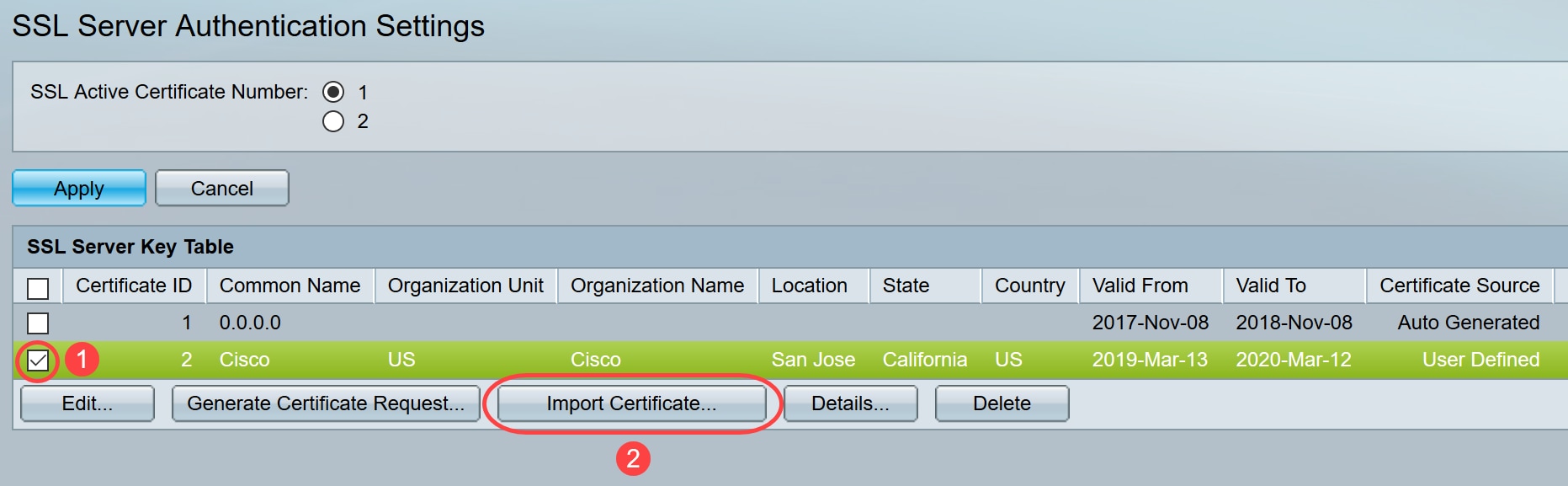
Paso 11
En la nueva ventana emergente, habilite la opción Import RSA Key-Pair y pegue la clave privada (copiada en el paso 9) en formato de texto sin formato. Haga clic en Apply (Aplicar).
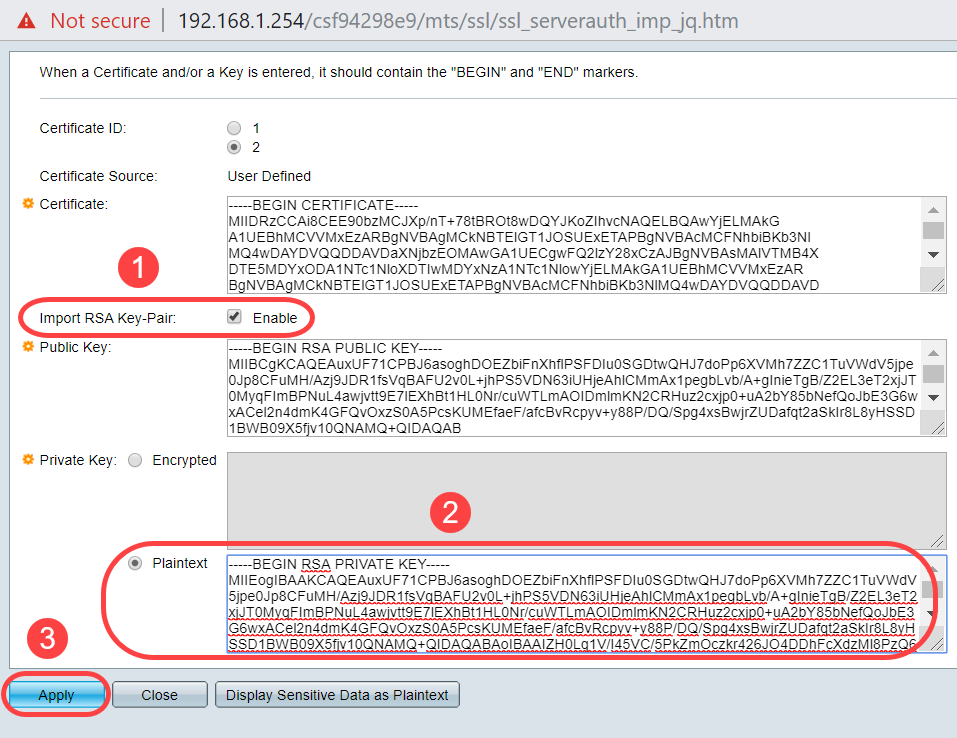
En este ejemplo, la palabra clave, RSA, se incluye en BEGIN y END de Public Key.
Paso 12
Verá la notificación de éxito en la pantalla. Puede cerrar esta ventana y guardar la configuración en el switch.
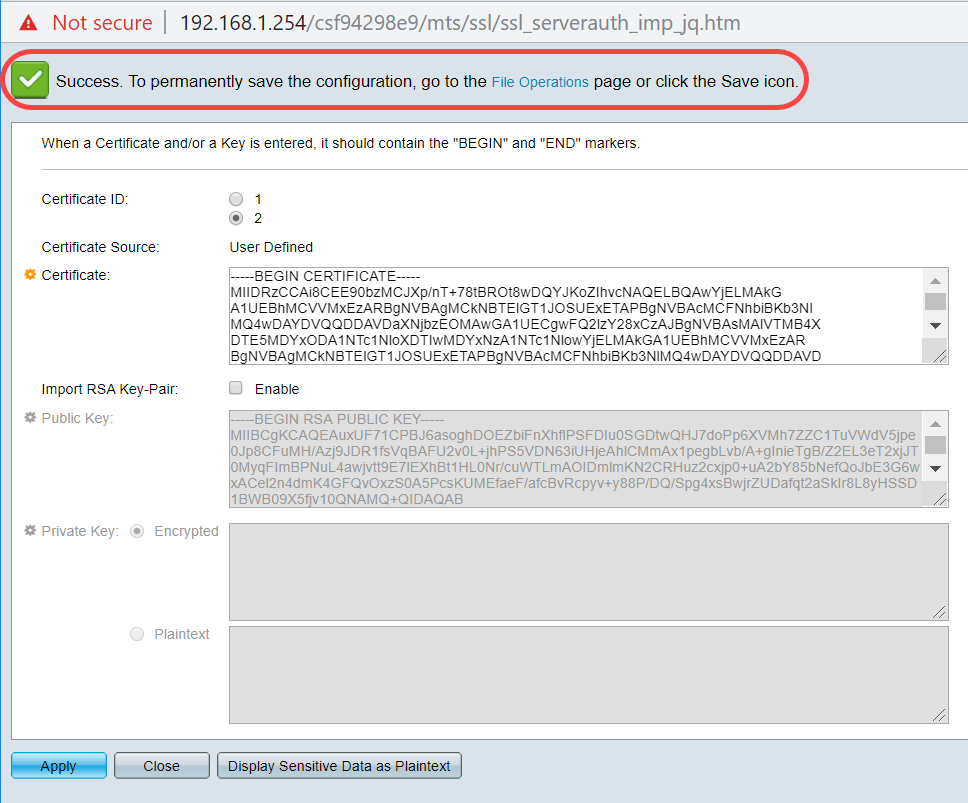
Posibles errores
Los errores analizados pertenecen a la clave pública. Normalmente, se utilizan dos tipos de formatos de clave pública:
1. Archivo de clave pública RSA (PKCS#1): Esto es específico para las claves RSA.
Comienza y termina con las etiquetas:
-----INICIAR CLAVE PÚBLICA RSA-----
DATOS CODIFICADOS BASE64
-----END RSA PUBLIC KEY-----
2. Archivo de clave pública (PKCS#8): Se trata de un formato de clave más genérico que identifica el tipo de clave pública y contiene los datos relevantes.
Comienza y termina con las etiquetas:
-----INICIAR CLAVE PÚBLICA-----
DATOS CODIFICADOS BASE64
-----END PUBLIC KEY-----
Falta un error en el encabezado de clave
Escenario 1: Ha generado el certificado desde una CA de terceros. Ha copiado y pegado la clave pública y ha hecho clic en Aplicar.
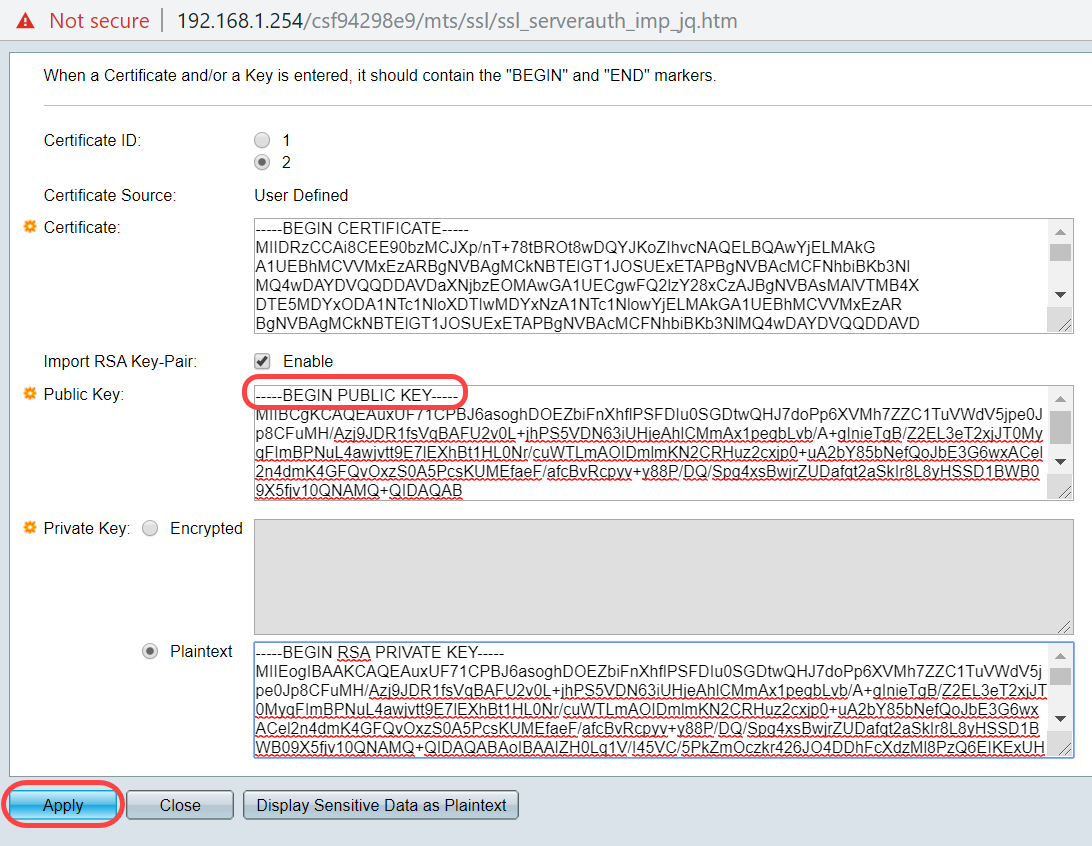
Ha recibido el mensaje Error: Falta el encabezado de clave. Cerrar ventana Se pueden hacer algunas modificaciones para hacer que este problema desaparezca.
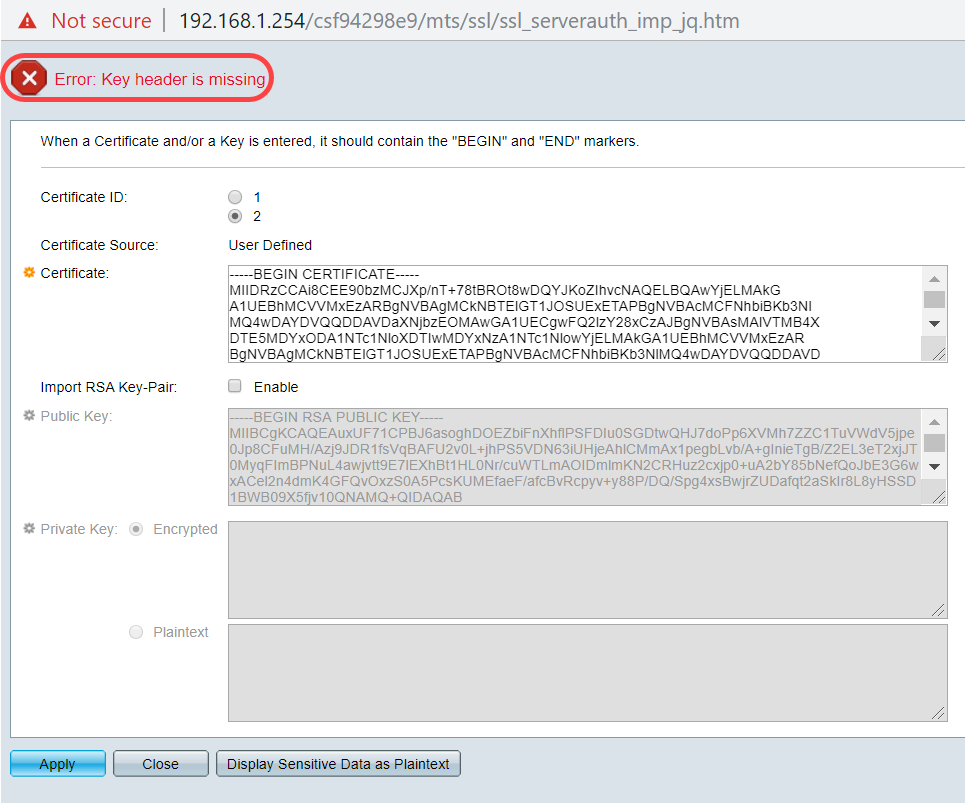
Para corregir este error:
Agregue la palabra clave RSA al principio de la clave pública: BEGIN RSA PUBLIC KEY
Agregue la palabra clave RSA al final de la clave pública: END RSA PUBLIC KEY
Quite los primeros 32 caracteres del código de tecla. La parte resaltada que se muestra a continuación es un ejemplo de los primeros 32 caracteres.

Al aplicar la configuración, no obtendrá el error Falta el encabezado de clave en la mayoría de los casos.
Error al cargar el error de clave pública
Escenario 2: Ha generado un certificado en un switch y lo ha importado en otro switch. Ha copiado y pegado la clave pública después de eliminar los primeros 32 caracteres y ha hecho clic en Apply.
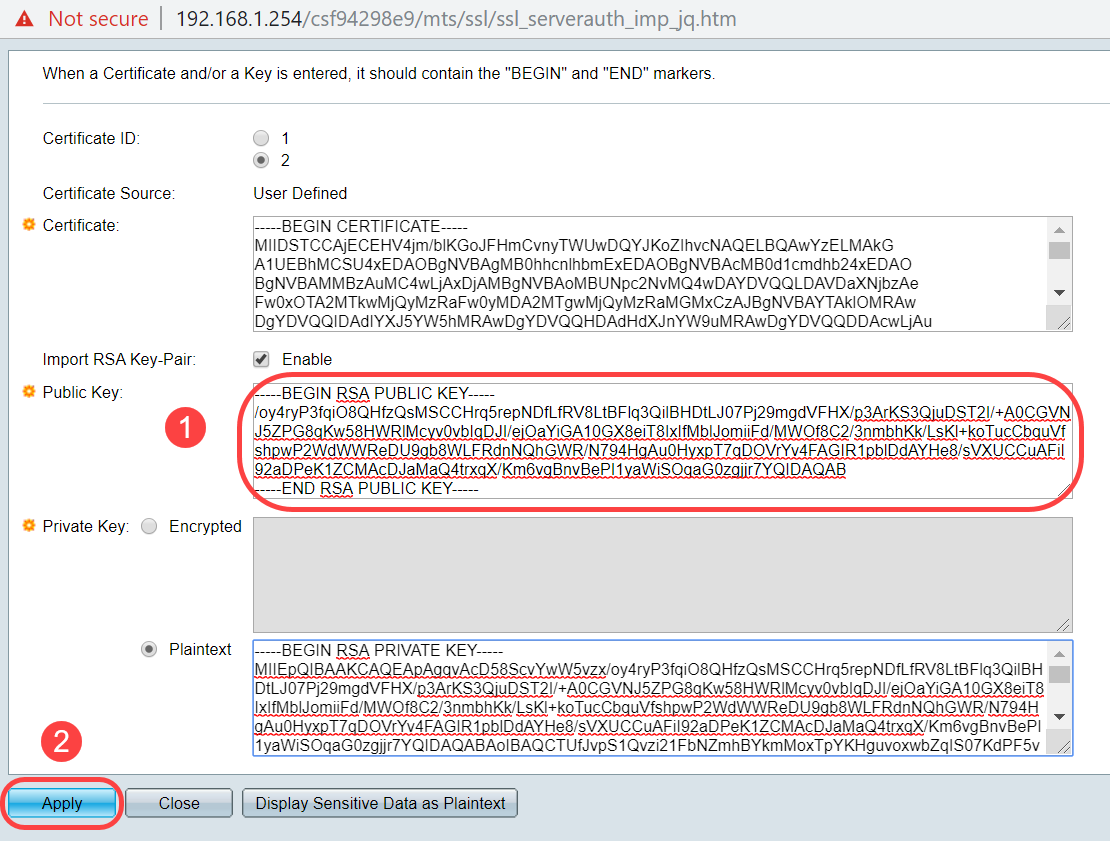
Aparece el error Failed to load public key en la pantalla.
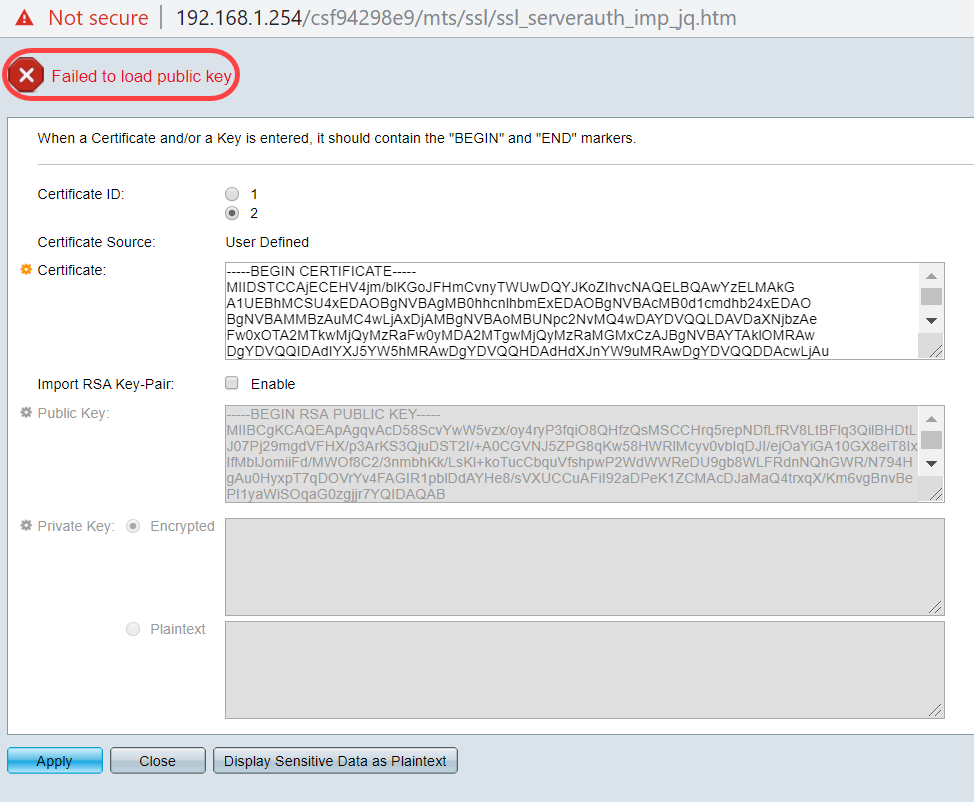
Para corregir este error, NO elimine los primeros 32 caracteres de la clave pública en este caso.
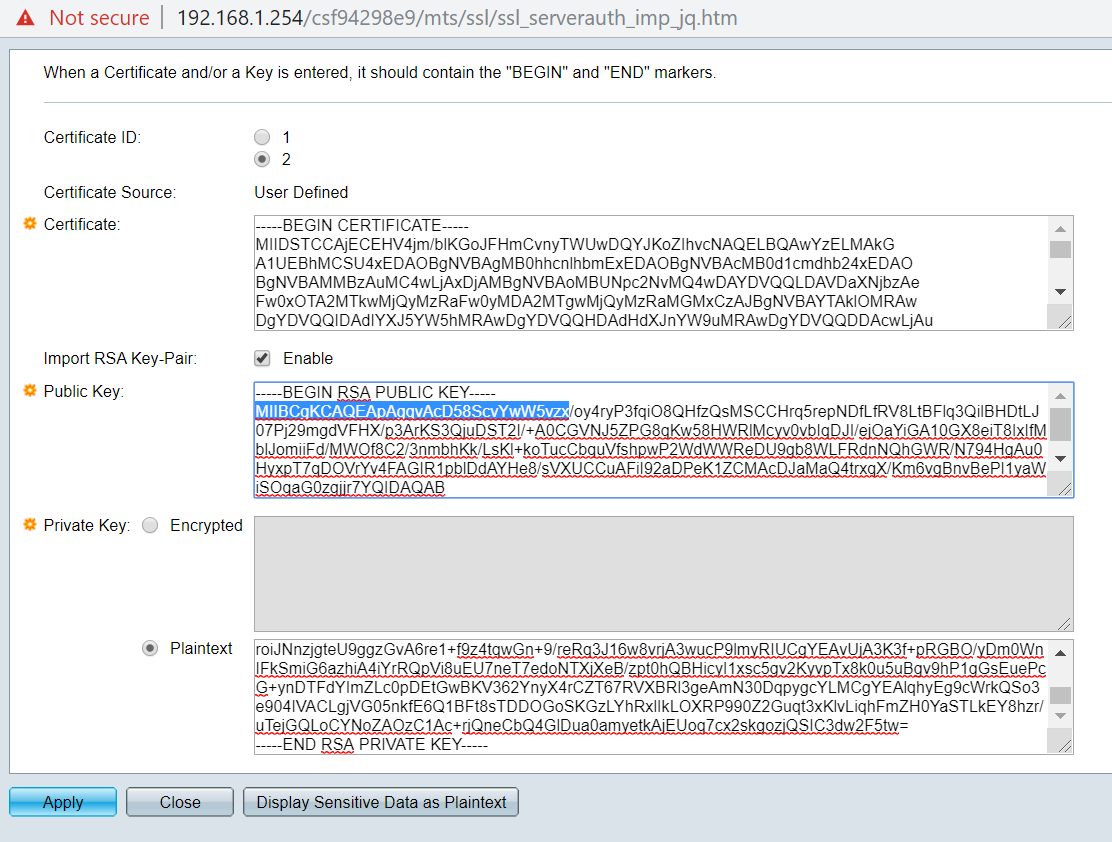
Importar mediante CLI
Paso 1
Para importar el certificado mediante CLI, introduzca el siguiente comando.
switch(config)#crypto certificate [certificate number] importEl certificado 2 se importa en este ejemplo.
switch(config)#crypto certificate 2 importPaso 2
Pegue la entrada; agregue un punto (.) en una línea independiente después de la entrada.
-----INICIAR CLAVE PRIVADA RSA-----MIIEvgIBADANBgkqhkiG9w0BAQEFAASCBKgwggSkAgEAAoIBAQC/rZQ6f0rj8neA
...24 líneas truncadas....
h27Zh+aWX7dxakaoF5QokBTqWDHcMAvNluwGiZ/O3BQYgSiI+SYrZXAbUiSvfIR4
NC1WqkWzML6jW+52lD/GokmU
-----END RSA PRIVATE KEY-----
-----INICIAR CLAVE PÚBLICA RSA-----
MIBgKCAQEAv62UOn9K4/J3gCAk7i9nYL5zYm4kQVQhCcAo7uGblEprxdWkfT0l
...3 líneas truncadas....
64jc5fzIfNnE2QpgBX/9M40E41BX5Z0B/QIDAQAB
-----END RSA PUBLIC KEY-----
-----COMENZAR CERTIFICADO-----
MIIFvTCCBKWgAwIBAgIRAOOBWg4bkStdWPvCNYjHpbYwDQYJKoZIhvcNAQELBQAw
: 28 líneas truncadas...
8S+39m9wPAOZipI0JA1/0IeG7ChLWOXKncMeZWVTIUZaEwVFf0cUzqXwOJcsTrMV
JDPtnbKXG56w0T 6UQ9HsUBoDQnlsN5ZBHt1VyjAP
-----CERTIFICADO FINAL-----
.
Certificado importado correctamente
Emitido por: C=xx, ST=Gxxxxx, L=xx, O=xx CA Limited, CN=xx CA de servidor seguro de validación de organización RSA
Válido desde: 14 de junio 00:00:00 2017 GMT
Válido hasta: 11 de septiembre 23:59:59 2020 GMT
Asunto: C=DE/postalCode=xxx, ST=xx, L=xx/street=xxx 2, O=xxx , OU=IT, CN=*.kowi.eu
Huella digital SHA: xxxxxx
Conclusión
Ahora ha aprendido los pasos para importar correctamente un certificado en los switches de las series Sx350 y Sx550X mediante la GUI y la CLI.
Contacte a Cisco
- Abrir un caso de soporte

- (Requiere un Cisco Service Contract)
 Comentarios
Comentarios